Saya baru-baru ini ingin memformat disk yang saya miliki, saya ingin meletakkan Debian, untuk server dan mencoba berbagai hal. Intinya sih, saya males banget bikin Bootable USB, lalu booting komputer saya dan mulai install semuanya.
Dan dia juga punya hal lain yang harus dilakukan. Jadi saya memulai tugas untuk menyelidiki cara menginstalnya dari Linux lain, seolah-olah itu divirtualisasikan. Beginilah cara saya bertemu Bootstrap. Dan saya akan menjelaskan secara singkat bagaimana saya melakukannya:
Instalasi.
Ini selalu tergantung di mana proses itu akan dilakukan. Saya misalnya menggunakan Manjaro. Jadi itu akan menjadi seperti ini:
yaourt -S debootstrap
Menggunakan Debian dan serupa, itu akan menjadi.
sudo apt-get install debootstrap
Penting juga untuk mengetahui apa yang akan kita butuhkan chroot.
Lari
Sekarang mari kita mulai bisnis. !! Hal pertama yang harus kita lakukaner adalah untuk mendefinisikan kelasJarang disk dan partisi mana dari disk itu yang akan kita gunakan.
Sebagai contoh:
Saya memiliki dua cakram:
Rekor pertama: sda Itu terbagi Partikel 4 (sda1, sda2, sda3, sda4)
Disk Kedua: sdb Di sinilah saya menginstal sistem basis saya. Itu adalah Manjaro.
Dalam urutan ide ini. Saya memilih disk SDA dan partisi sda3
Sekarang yang saya lakukan adalah me-mount partisi.
Saya membuat folder tempat saya akan memasang partisi.
sudo mkdir /media/Debian
Sekarang saya memasang partisi.
sudo mount /dev/sda3 /media/Debian
Pasang sistem dasar
Pada langkah ini kemudian kami melanjutkan untuk menginstal sistem dasar Debian kami. Untuk itu kami eksekusi.
sudo debootstrap --arch i386 wheezy /media/Debian http://ftp.fr.debian.org/debian
-Lengkungan: Kami memilih arsitektur 32 atau 64 bit.
Mengi: Di sini kami memilih versi Debian.
/ media / Debian: Di mana kami memasang partisi kami.
Selanjutnya kita melihat bagaimana sistem dasar kita mulai dipasang.
Setelah selesai kita akan melihat pesan ini dan juga kita akan melihat bahwa memang jika file telah diunduh:
Menyiapkan Debian.
Sekarang yang harus kita lakukan adalah "masuk" ke Debian. Jadi kami dapat mengeksekusi pesanan seolah-olah kami berada di Debian. Kami menjalankan yang berikut di konsol.
LANG=C.UTF-8 chroot /media/Debian /bin/bash
Dengan cara ini kita dapat mengeksekusi perintah dari konsol Debian.
Sekarang apa?
Mari instal kernel! .. Untuk itu kita akan mengedit sources.list terlebih dahulu.
nano /etc/apt/sources.list
Untuk menghasilkan kebahagiaan sources.list kita bisa menggunakan yang berikut ini WEB
Dan kami memperbarui.!
apt-get update && sudo apt-get upgrade
Jadi kami mencari kernel yang kami sukai:
aptitude search linux-image-
Kemudian kita akan mendapatkan daftar kernel yang tersedia. Dalam kasus saya, saya menginstal linux-image-3.2.0-4-686-pae
apt-get install linux-image-3.2.0-4-686-pae
Dalam hal ini kita sudah memiliki Debian, tapi kita akan mengkonfigurasi lebih banyak.
Memasang Partisi.
Mengedit file / etc / fstab
nano /etc/fstab
Apa yang akan kita taruh di sana tergantung pada komputer masing-masing. Dalam kasus saya, saya hanya akan memberi tahu Anda bahwa root "/" ada di sda3 (Tempat Anda menginstal Debian)
Ini akan menjadi seperti:
"/ Dev / sda3 / ext4 default 0 1"
Dan sekarang kita hanya berkendara dengan:
mount -a
Sekarang kita akan sedikit menyesuaikan sistem. Dengan perintah berikut, kami mengkonfigurasi zona waktu:
dpkg-reconfigure tzdata
Kami akan menginstal ssh (saya akan menanganinya hanya dengan RED)
apt-get install ssh
Kami menambahkan pengguna dan mengubah kata sandi menjadi ROOT
adduser usuarioprueba
passwd root
Sekarang kita tinggal menjalankan "exit" untuk tetap berada di konsol sistem natural dan memperbarui grub
sudo update-grub
Dari sini Anda dapat melakukan konfigurasi apa pun yang sudah sesuai dengan keinginan Anda. Cara menginstal layanan lain atau lingkungan grafis.
Saya harap Anda menyukai postingannya.!
Saludos!
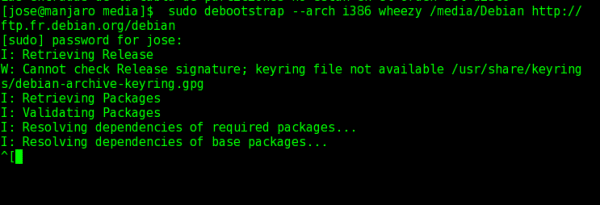
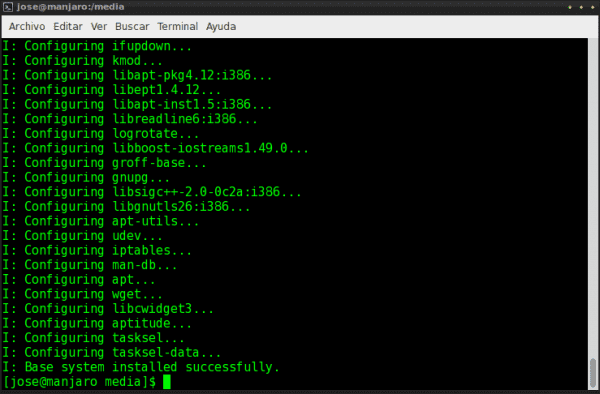
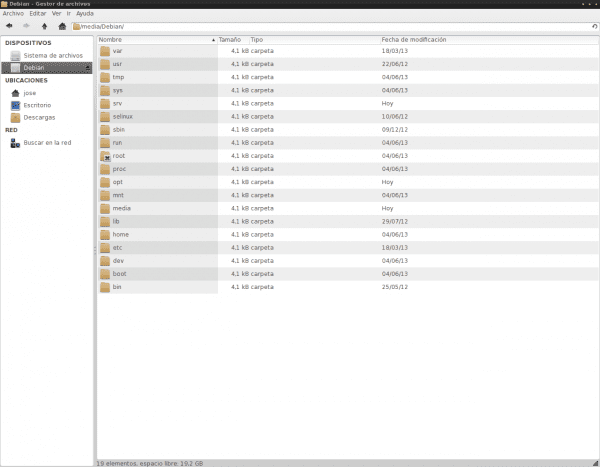
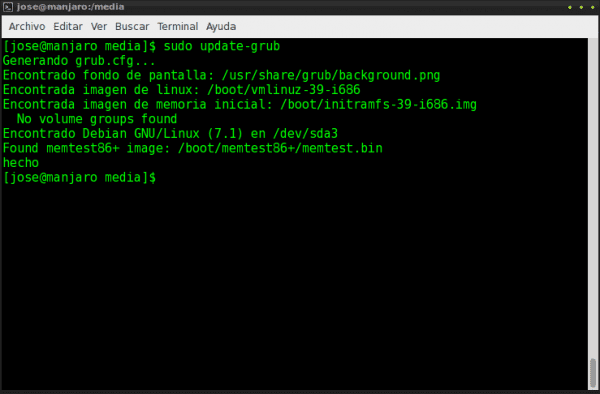
Kerja bagus.
Wah! betapa bermanfaatnya. Saya akan melakukan tes
Bagus!
Luar biasa. Debian From Scrarch untuk pemanah.
Oke, ada kesalahan
Lol Saya tidak akan pernah bisa dengan kata itu. Saya selalu… Saya SELALU salah mengeja. uu
tidak masalah, setelah salah satu mod memperbaikinya: v
Iya pasti nggak usah repot-repot menggunakan spell checker, untuk itulah kami menggunakannya untuk Anda, hahaha. 😀
Ok, itu saja, dan secara sepintas saya juga menggunakan perintah Yaourt karena tidak boleh digunakan sebagai root. 😛
Menarik dan sangat praktis.
menarik.
selalu menarik ... biasanya saya dengan cepat melupakan hampir semua yang saya baca dan menyimpan ide utamanya, tetapi dalam kasus ini, saya tidak bisa melepaskan 'pagar' paragraf ketiga dari kepala saya, jika tidak, kerja bagus!
Hahaha, sudah diperbaiki. 😀